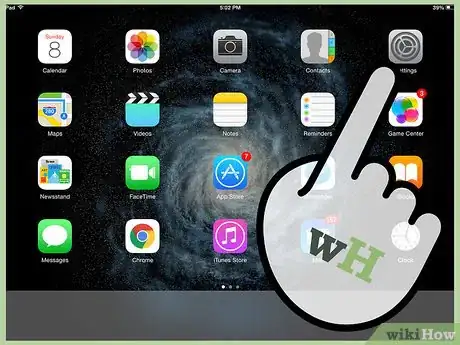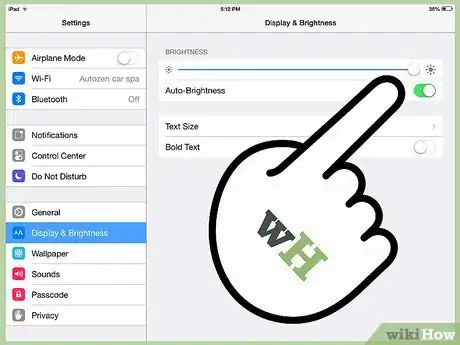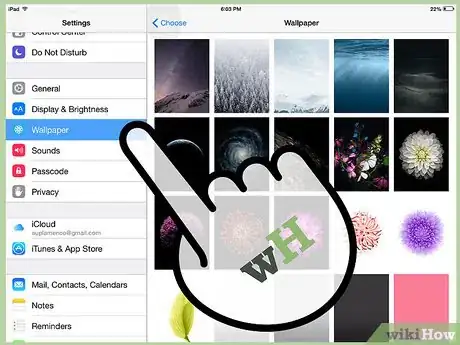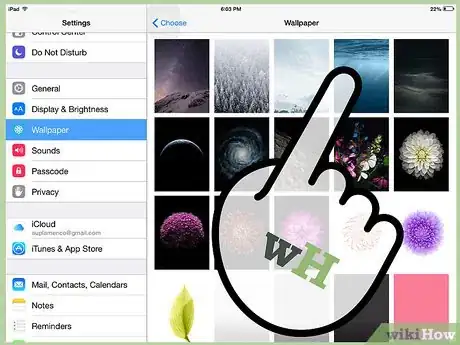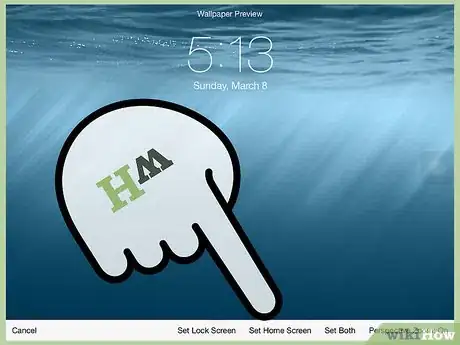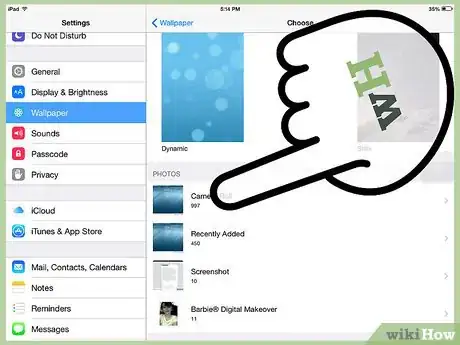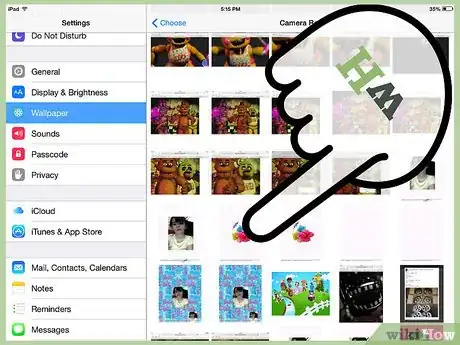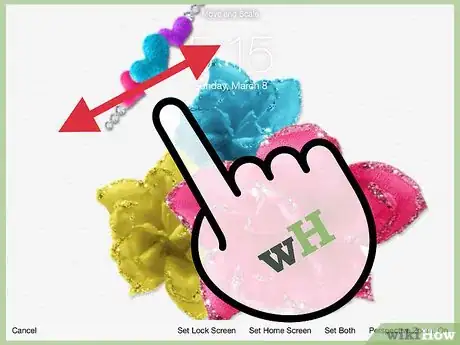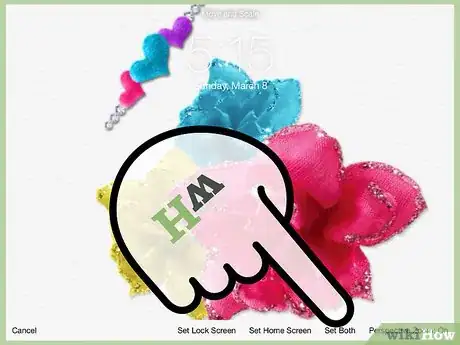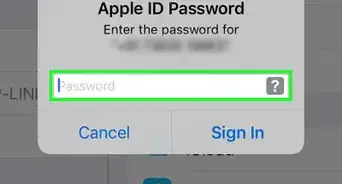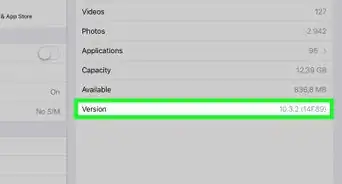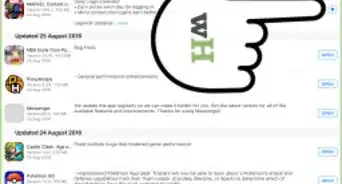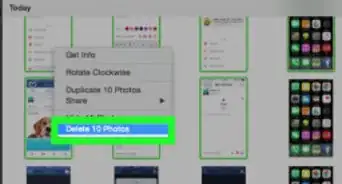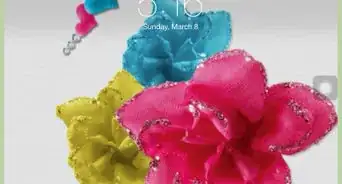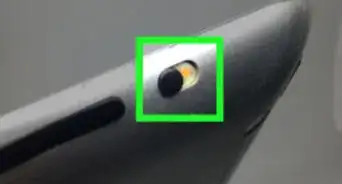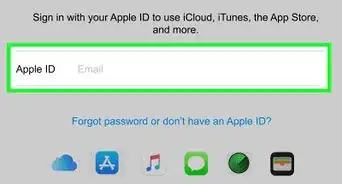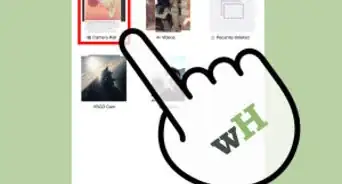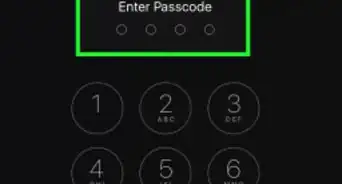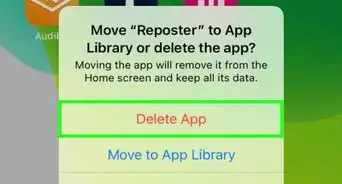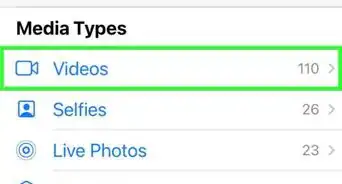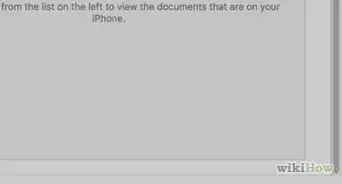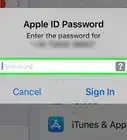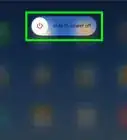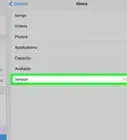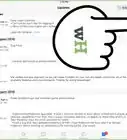X
wikiHow es un "wiki", lo que significa que muchos de nuestros artículos están escritos por varios autores. Para crear este artículo, autores voluntarios han trabajado para editarlo y mejorarlo con el tiempo.
Este artículo ha sido visto 6163 veces.
Los fondos de pantalla predeterminados de un iPad son atractivos, pero también tienes la opción de escoger otro o usar una imagen propia para que se vea un poco más personal.
Pasos
Método 1
Método 1 de 2:Para seleccionar una nueva imagen de fondo
Método 1
-
1Toca “Fondos de pantalla y brillo.”
-
2Toca una imagen de la colección de “fondos de pantalla de Apple”.
-
3Toca la opción “Pantalla bloqueada”, “Pantalla de inicio” o “Ambas” para usar la imagen de fondo cuando tu iPad esté bloqueado, para usarla de fondo de pantalla (detrás de los iconos) o para usarla en ambas pantallas, respectivamente.Anuncio
Método 2
Método 2 de 2:Para seleccionar un fondo de pantalla de tus fotos
Método 2
-
1Toca “carrete de imágenes” o “streaming de fotos”, dependiendo de dónde tengas almacenada la imagen.
-
2Toca la imagen que quieras usar.
-
3Cámbiale el tamaño a la imagen y arrástrala para ajustar cómo quieres que aparezca en la pantalla.
-
4# Toca la opción “Pantalla bloqueada”, “Pantalla de inicio” o “Ambas” para usar la imagen de fondo cuando tu iPad esté bloqueado, para usarla de fondo de pantalla (detrás de los iconos) o para usarla en ambas pantallas.
-
5Presiona el botón de inicio o bloquea tu iPad para ver tu nueva imagen de fondo.Anuncio
Consejos
- Ten en mente que el fondo de la pantalla de inicio aparece detrás de los iconos de tus aplicaciones, así que asegúrate de que la imagen que pongas como fondo no sea de colores similares a los de tus aplicaciones haciendo que sea difícil distinguirlos.
- Entre mejor calidad tenga tu fondo de pantalla, mejor lucirá en tu iPad, especialmente en los iPad de 3.ª generación con pantalla de retina.
Anuncio
Acerca de este wikiHow
Anuncio